ไม่ได้ติดตั้งปลั๊กอิน Java ปลั๊กอิน Java ไม่ทำงานใน Firefox หลังจากติดตั้ง Java
- แพลตฟอร์ม:วินโดว์ 10, วินโดว์ 7, วินโดว์ 8, วินโดว์ วิสต้า, วินโดว์ XP, Mac OS X
- เบราว์เซอร์:ไฟร์ฟอกซ์ Internet Explorer, ซาฟารี
- รุ่นจาวา: 7.0, 8.0
Internet Explorer - บล็อกตัวควบคุม ActiveX รุ่นเก่า
Internet Explorer (IE) นำไปใช้ ฟังก์ชั่นใหม่ความปลอดภัย, การบล็อกการควบคุม ActiveX... ทำให้แน่ใจได้ว่าคุณทำงานกับตัวควบคุม ActiveX เวอร์ชันล่าสุด เช่น Java เท่านั้น คุณลักษณะนี้ป้องกันไม่ให้แอปพลิเคชันหรือหน้าเว็บโหลดหากปลั๊กอิน Java ล้าสมัยและมีตัวเลือกในการอัปเดต Java
ปลั๊กอิน Java (TM) ถูกล็อกเนื่องจากเลิกใช้แล้ว
เมื่อตัวควบคุม ActiveX บล็อกมากกว่า เวอร์ชั่นเก่า Java แสดง:- ใน Internet Explorer: สตริงการแจ้งเตือน ตัวอย่างเช่น "ปลั๊กอิน Java (TM) ถูกล็อกเนื่องจากล้าสมัยและจำเป็นต้องอัปเดต"และแบบให้เลือก "รีเฟรช"หรือ “วิ่งเดี๋ยวนี้”
- ในเบราว์เซอร์อื่น: กล่องโต้ตอบ ความปลอดภัยทางอินเทอร์เน็ต Explorer Security "เว็บไซต์จะเปิดเนื้อหาเว็บโดยใช้ โปรแกรมที่ล้าสมัยโฮสต์บนคอมพิวเตอร์ของคุณ "และตัวเลือกสำหรับการเลือก "อนุญาต"หรือ "ไม่อนุญาตให้"การดำเนินการของแอปพลิเคชันและ "รีเฟรช"รุ่นที่ล้าสมัย
Java update
ขอแนะนำให้คุณอัปเดต Java ก่อนอนุญาตให้แอปพลิเคชันทำงาน คลิกที่ "รีเฟรช"และดาวน์โหลด Java เวอร์ชันล่าสุด หากคุณไม่เชื่อถือไซต์หรือข้อความที่ปรากฏ โปรดไปที่เว็บไซต์และดาวน์โหลดเวอร์ชันใหม่ล่าสุดจากที่นั่น
การบล็อกการควบคุม ActiveX แบบเดิมมีผลกับ:
- Windows 7 SP1 Internet Explorer 8 - Internet Explorer 11
- Windows 8 Internet Explorer Desktop
Firefox - การเปิดใช้งานปลั๊กอิน Java
Firefox มีคุณสมบัติความปลอดภัยใหม่ คลิกเพื่อเล่นที่ให้การป้องกันการโจมตีที่กำหนดเป้าหมายปลั๊กอินที่มีช่องโหว่ที่รู้จัก คุณลักษณะนี้จะป้องกันการโหลดแอปเพล็ตโดยอัตโนมัติและให้ผู้ใช้ควบคุมการเปิดตัวเนื้อหาได้อย่างอิสระ
- เมื่อคุณพยายามเรียกใช้ Java applet ที่ใช้เวอร์ชันของปลั๊กอิน Java ที่ได้รับการระบุว่าไม่ปลอดภัย Firefox จะป้องกันไม่ให้แอปเพล็ตโหลดโดยอัตโนมัติและแสดงข้อความที่ระบุว่าปลั๊กอินมีช่องโหว่
- หากมีการอัปเดต Firefox จะแจ้งให้คุณอัปเดตและเปิดใช้งานปลั๊กอิน ขอแนะนำให้ตรวจสอบการอัปเดตก่อนเปิดใช้งานปลั๊กอิน
- นอกจากนี้ Firefox ยังมีตัวเลือกในการบล็อกหรือเปิดใช้งานปลั๊กอินสำหรับแต่ละไซต์โดยอัตโนมัติ
โครเมียม
เบราว์เซอร์ เวอร์ชันของ Chrome 42 และหลังจากนั้นวี เบราว์เซอร์ Chromeตั้งแต่เวอร์ชัน 42 (เผยแพร่เมื่อเมษายน 2558) ปิดการใช้งาน วิธีมาตรฐานรองรับปลั๊กอิน
ซาฟารี
Safari ให้คุณปรับแต่งการทำงานของปลั๊กอินในเบราว์เซอร์ตามเว็บไซต์
Safari Help
»เกี่ยวกับปลั๊กอินสำหรับ Safari 6.1 และใหม่กว่า (support.apple.com)
»รายละเอียดปลั๊กอิน Safari 9 (help.apple.com)
»รายละเอียดปลั๊กอิน Safari 8 (help.apple.com)
เรียนผู้ใช้ในเดือนมีนาคม 2017 ในอินเทอร์เน็ตเบราว์เซอร์ Mozilla Firefox เวอร์ชัน 52 การสนับสนุนปลั๊กอิน NPAPI ทั้งหมดจะสิ้นสุดลง ยกเว้น Adobe flash... ซึ่งหมายความว่าปลั๊กอิน JAVA หลังจากอัปเดตเบราว์เซอร์ Firefox เป็นเวอร์ชัน 52 จะหยุดทำงาน... ดังนั้นผู้ใช้ อินเตอร์เน็ตนี้เบราว์เซอร์ เราขอแนะนำอย่างยิ่งว่าอย่าอัปเดต Firefox เป็นเวอร์ชัน 52 จนกว่าปัญหาจะได้รับการแก้ไขและอัปเดตโมดูลกราฟิก
เวอร์ชันสูงสุดและรวมถึง 51.0.1 ใช้งานได้กับปลั๊กอิน JAVA เหมือนเดิม
หากคุณได้อัปเดต เบราว์เซอร์ Firefoxจนถึงเวอร์ชัน 52 และคุณกำลังประสบปัญหาในการเปิดโมดูลกราฟิก OnePad ย้อนกลับเบราว์เซอร์เป็นเวอร์ชัน 51ดังนี้
1) เรียกเมนูเบราว์เซอร์ด้านบนโดยกดปุ่ม ALT และดูเวอร์ชันของเบราว์เซอร์ในรายการวิธีใช้

หากเวอร์ชัน 51 หรือต่ำกว่า แสดงว่าทุกอย่างเรียบร้อยดี หากเวอร์ชันมากกว่า 51 ให้ดำเนินการตามคำแนะนำ
2) ลบอินเทอร์เน็ต เบราว์เซอร์ Mozilla Firefox ผ่านแผงควบคุม
3) ดาวน์โหลด รุ่นก่อนหน้าเบราว์เซอร์และติดตั้ง
MozillaFirefoxSetup_v.51_32bit_UKR_forWindows (เวอร์ชั่นภาษายูเครน)
หากตัวเลือกนี้ไม่เหมาะกับคุณ ให้ใช้ลิงก์ https://download-installer.cdn.mozilla.net/pub/firefox/releases/ เพื่อค้นหาเวอร์ชันที่เหมาะสมโดยตรงบนเว็บไซต์ Mozilla
ใช้การตั้งค่าต่อไปนี้ระหว่างการติดตั้ง:
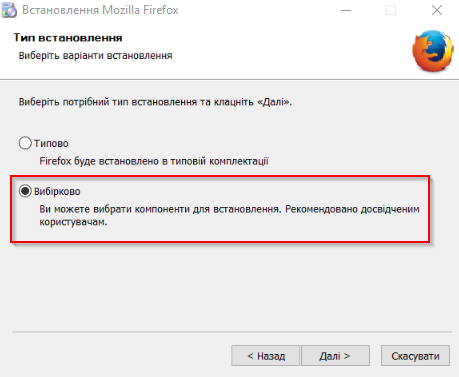
ยกเลิกการเลือกตัวเลือกเพื่อติดตั้งโปรแกรมปรับปรุง
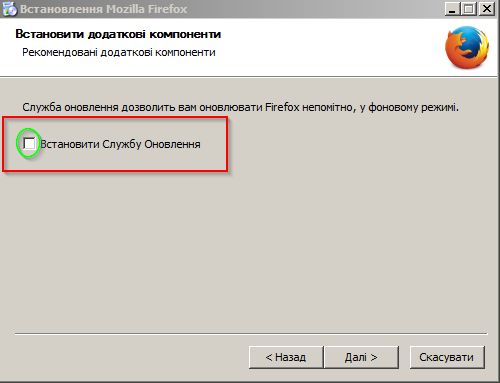
4) ปิดการรีเฟรชเบราว์เซอร์
ในการปิดใช้งานการอัปเดตเบราว์เซอร์อินเทอร์เน็ต Firefox:
ก) ที่มุมบนขวา เลือก "เปิดเมนู" -> "การตั้งค่า"
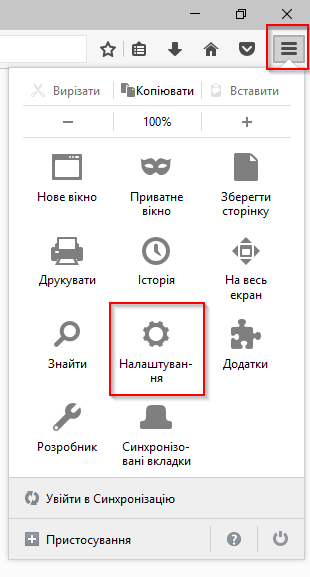
b) บนแท็บ "เพิ่มเติม" -> "อัปเดต" ให้ตั้งวิทยุถัดจาก "ตรวจสอบการอัปเดตที่ชัดเจน แต่ถามฉันว่าต้องการติดตั้งหรือไม่"

ตรวจสอบ การตั้งค่าที่จำเป็นใน Mozilla และตรวจสอบให้แน่ใจว่าได้เปิดใช้งานปลั๊กอิน Java แล้ว ในการดำเนินการนี้ ให้เปิดหน้าปลั๊กอินและทำการตั้งค่าตามภาพด้านล่าง
หากต้องการเปิดหน้าปลั๊กอิน ให้พิมพ์คำสั่งลงในแถบที่อยู่ Mozilla เกี่ยวกับ: addons(สามารถคัดลอกได้จากที่นี่) แล้วกด Enter หรือกดคีย์ผสม CTRL + SHIFT + A

ติดตั้ง:
Java Deployment Toolkit - ไม่รวม
แพลตฟอร์ม Java (TM) - รวม (หรือรวมตามคำขอ) เสมอ
หากคุณไปที่ปลั๊กอิน Mozilla และไม่มีบรรทัดดังกล่าวกับ Java แสดงว่าเบราว์เซอร์ที่คุณติดตั้งและเวอร์ชัน Java ไม่เข้ากันนั่นคือรุ่นที่ไม่ถูกต้อง
ตรวจสอบเวอร์ชัน Mozilla และ Java อีกครั้ง
ความสนใจ!
เมื่อทำการติดตั้งใหม่ ให้ติดตั้งชุดเครื่องมือต่อไปนี้: Mozilla 32 บิต + Java 32 บิต แม้ว่าระบบปฏิบัติการของคุณจะเป็น 64 บิต
หากระบบปฏิบัติการของคุณเป็น 64 บิต และคุณติดตั้ง Mozilla 64 บิตและ Java 64 บิต เป็นไปได้มากว่าไม่มีอะไรจะทำงาน
หากคุณติดตั้งเบราว์เซอร์ 64 บิตและ Java เป็น 32 บิตจะไม่ทำงาน
กล่าวอีกนัยหนึ่ง bitness ของเบราว์เซอร์และ Java จะต้องตรงกันและมีค่าเท่ากับ 32 บิต (แต่อาจไม่ตรงกับ bitness ระบบปฏิบัติการ 64 บิต)
หากคุณมีปัญหาใด ๆ โปรดติดต่อ .ของเรา การสนับสนุนทางเทคนิคทางโทรศัพท์ +380445865275 หรือตามที่อยู่
Java เป็นภาษาโปรแกรมและแพลตฟอร์มการประมวลผลที่เปิดตัวครั้งแรกโดย Sun Microsystems ในปี 1995 นี่คือเทคโนโลยีพื้นฐานที่หลาย ๆ คนใช้ โปรแกรมที่ทันสมัย(รวมถึงยูทิลิตี้ เกม และแอปพลิเคชันทางธุรกิจ) Java ขับเคลื่อนโดยกว่า 850 ล้าน คอมพิวเตอร์ส่วนบุคคลและอุปกรณ์หลายพันล้านเครื่อง (รวมถึงโทรศัพท์มือถือและโทรทัศน์) ทั่วโลก
ทำไมคุณถึงต้องการ Java?
มีแอปพลิเคชั่นและเว็บไซต์มากมายที่จะใช้งานได้เฉพาะเมื่อคุณติดตั้ง Java ไว้ Java นั้นรวดเร็ว ปลอดภัย และเชื่อถือได้ Java ถูกใช้ทุกที่: from คอมพิวเตอร์แล็ปท็อปไปจนถึงศูนย์ข้อมูล ตั้งแต่เครื่องเล่นเกมไปจนถึงซูเปอร์คอมพิวเตอร์ทางวิทยาศาสตร์ จาก โทรศัพท์มือถือสู่อินเทอร์เน็ต!
การติดตั้งจาวา
การติดตั้งฟรีจากเว็บไซต์อย่างเป็นทางการของแหล่งข้อมูล: www.java.com
ซอฟต์แวร์ที่จำเป็น:
แพลตฟอร์ม / แพลตฟอร์ม: Windows 7, Vista, Windows XP, Windows 2000, Windows 2003
เบราว์เซอร์: Internet Explorer, Firefox, Chrome
อาการ
Applets จะไม่เปิดขึ้นแม้ว่าจะติดตั้ง Java แล้วก็ตาม
สาเหตุ
ไม่ได้เปิดใช้งานการสนับสนุน Java ในเบราว์เซอร์ ถ้า สภาพแวดล้อมของจาวาติดตั้งแล้ว แต่แอปเพล็ตไม่เปิด คุณอาจต้องเปิดใช้งาน Java ในเบราว์เซอร์ของคุณ
สารละลาย
ในการเปิดใช้งาน Java ในเบราว์เซอร์ของคุณ ให้ทำตามคำแนะนำด้านล่าง:
Internet Explorer
คลิกเครื่องมือแล้วเลือกอินเทอร์เน็ต
ไปที่แท็บความปลอดภัยแล้วคลิกปุ่มกำหนดเอง
เลื่อนลงไปที่ ดำเนินการ Java Application Scripts
อย่าลืมคลิกสวิตช์เปิดใช้งาน
คลิกตกลงเพื่อบันทึกการตั้งค่า
Firefox
เริ่มเบราว์เซอร์ Mozilla Firefox หรือรีสตาร์ทหากทำงานอยู่
ที่ด้านบนของเบราว์เซอร์ ให้คลิก Firefox (หรือไปที่เมนูเครื่องมือใน Windows XP) จากนั้นไปที่ส่วน Add-on
แท็บตัวจัดการส่วนเสริมจะเปิดขึ้น
บนแท็บ Add-ons Manager เลือก Plugins
คลิกเพื่อเชื่อมต่อ โมดูลจาวา(TM) แพลตฟอร์มเพื่อเลือกมัน
คลิกปุ่ม Enable (หากปุ่มระบุว่า Disabled แสดงว่า Java เปิดใช้งานแล้ว)
โครเมียม
คลิกไอคอนเครื่องมือ แล้วเลือก ตัวเลือก
ไปที่แท็บขั้นสูงแล้วเลือกการตั้งค่าเนื้อหา "ความเป็นส่วนตัว"….
แผงการตั้งค่าเนื้อหาจะเปิดขึ้น
ในส่วนปลั๊กอิน ให้คลิกลิงก์ ปิดใช้งานแต่ละโมดูล ... เพื่อตรวจสอบว่าเปิดใช้งาน Java หรือไม่
คลิกลิงก์ Enable (หากลิงก์ Disable ปรากฏขึ้น แสดงว่าเปิดใช้งาน Java แล้ว)
หมายเหตุ: คุณยังสามารถเข้าถึงตัวเลือกปลั๊กอินได้โดยพิมพ์เกี่ยวกับ: ปลั๊กอินใน แถบที่อยู่เบราว์เซอร์
Opera 4.x และสูงกว่า
วี เบราว์เซอร์ Operaสำหรับ สภาพแวดล้อมของ Windowsไม่ได้ใช้ Java แต่ Opera มีเวอร์ชันในตัวอยู่แล้ว
Opera สำหรับแพลตฟอร์มอื่นอาจรองรับ Java ดูเอกสารประกอบสำหรับแพลตฟอร์ม Opera ของคุณสำหรับรายละเอียด
นั่นคือทั้งหมด!
ฉันขอให้คุณประสบความสำเร็จในความพยายาม NET ของคุณ!
ส่วนนี้เกี่ยวข้องกับ:- เบราว์เซอร์: Firefox
- รุ่นจาวา: 7.0, 8.0
เบราว์เซอร์ Firefox รองรับเทคโนโลยี NPAPI อย่างจำกัดสำหรับ Java applet
Firefox 64 บิต
Firefox เวอร์ชัน 64 บิตไม่สนับสนุนปลั๊กอิน NPAPI รวมถึง Java
Firefox 52 และใหม่กว่า
สำหรับ Firefox 52 (เปิดตัวในเดือนมีนาคม 2017) รองรับเฉพาะปลั๊กอิน Adobe Flash เท่านั้น เบราว์เซอร์จะไม่รองรับเทคโนโลยี NPAPI อีกต่อไป ซึ่งจะส่งผลต่อปลั๊กอินสำหรับ Java, Silverlight และโมดูลที่ใช้ NPAPI อื่นๆ
หากคุณมีปัญหาในการเข้าถึง แอปพลิเคชัน Javaในเบราว์เซอร์ Firefox Oracle แนะนำให้เปลี่ยนไปใช้ อินเทอร์เน็ตเบราว์เซอร์ Explorer (Windows) หรือ Safari (Mac OS X) นักพัฒนาและผู้ดูแลระบบที่ต้องการ ทางเลือกอื่นสำหรับการสนับสนุนผู้ใช้ Firefox เราขอแนะนำให้คุณอ้างอิงถึงบล็อกนี้เกี่ยวกับการเปิดใช้ Web Start Applications
Firefox 52 ESR รุ่น 32 บิต
วิธีแก้ปัญหาชั่วคราว
ด้านล่างนี้คือวิธีแก้ไขปัญหาชั่วคราว อันดับแรกคือที่สุด วิธีที่ง่ายที่สุดเราแนะนำให้ผู้ใช้ทำอย่างนั้น วิธีที่เหลือไม่แนะนำสำหรับผู้ใช้ที่ไม่มีความรู้ด้านเทคนิค
ตัวเลือก 1 (ง่ายที่สุด)
เพิ่มชื่อคุณสมบัติ dom.ipc.plugins.java.enabled ในการตั้งค่า Firefox
- เริ่ม Firefox
- ป้อน about: config ในแถบที่อยู่
- คำเตือน Firefox ปรากฏขึ้นเกี่ยวกับความเสี่ยงของการเปลี่ยนการตั้งค่าการกำหนดค่า ยืนยันข้อความนี้ รายการการตั้งค่าจะแสดงขึ้น
- คลิก คลิกขวาวางเมาส์เหนือรายการการตั้งค่าที่แสดง โปรดเลือก สร้างจากนั้นเลือก ตรรกะ.
- เพิ่มชื่อคุณสมบัติ dom.ipc.plugins.java.enabled
เพิ่มชื่อการปรับแต่ง dom.ipc.plugins.java.enabled - หน้าต่างจะเปิดขึ้น เลือกในนั้น เท็จ... แล้วกด ตกลง.
ตัวเลือก 2
การสร้างไฟล์ "user.js" พร้อมบันทึกการปรับแต่ง
คำแนะนำเป็นไปตามข้อมูลในลิงก์ Mozilla ด้านล่าง
- ใช้โปรแกรมแก้ไขข้อความเพื่อสร้างไฟล์ "user.js" ในโฟลเดอร์โปรไฟล์ Firefox
- เพิ่มรายการ:
ตัวเลือก 3
กำลังอัปเดตรายการการตั้งค่าในไฟล์ "pref.js"
- ไปที่ไฟล์ "pref.js" ในโฟลเดอร์ Mozilla Profiles
- ค้นหาและอัปเดตการตั้งค่า
user_pref ("dom.ipc.plugins.java.enabled", เท็จ);
ลิงค์ทรัพยากรสำหรับ Mozilla
คำเตือน Firefox: ส่วนเสริมอาจทำให้เกิดปัญหาได้
เมื่อ Firefox เริ่มทำงาน ข้อความเตือนต่อไปนี้จะปรากฏขึ้น:Firefox ได้พิจารณาแล้วว่าส่วนเสริมต่อไปนี้อาจทำให้เกิดปัญหาความไม่เสถียรหรือความปลอดภัย
สาเหตุ
เวอร์ชั่นเก่า แพ็คเกจจาวา Firefox ปิดการใช้งาน Deployment Toolkit (DT) และปลั๊กอิน Java มีจำหน่ายบางรุ่น เบราว์เซอร์ Java Firefox อาจแสดงข้อความ "ส่วนเสริมอาจทำให้เกิดปัญหา"
หาก Firefox สงสัยว่าส่วนเสริมนั้นไม่ปลอดภัยและอาจก่อให้เกิดความเสี่ยงด้านความปลอดภัย โปรแกรมจะบล็อกการดาวน์โหลด ในกรณีของซอฟต์บล็อค Firefox จะแสดงข้อความเตือน แต่อนุญาตให้ผู้ใช้ดาวน์โหลดต่อได้หากจำเป็น ในขณะเดียวกันความปลอดภัยก็ลดลง ในกรณีที่ฮาร์ดบล็อก Firefox จะบล็อกการติดตั้ง ป้องกันไม่ให้ผู้ใช้ใช้ส่วนเสริมนี้ ในการแก้ปัญหานี้ ผู้ใช้ต้องอัปเดตแพลตฟอร์ม Java เป็นเวอร์ชันล่าสุด
วิธีแก้ปัญหาชั่วคราว
การอัปเดตเป็น Java เวอร์ชันล่าสุดจะช่วยแก้ไขปัญหานี้ได้ หากคำเตือนปรากฏขึ้น ให้ทำดังต่อไปนี้:
- ตรวจสอบให้แน่ใจว่าได้เลือกปิดการใช้งาน
- คลิกปุ่มรีสตาร์ท Firefox
- ดาวน์โหลด Java เวอร์ชันล่าสุด ...
Java ไม่ทำงานใน Firefox เนื่องจากการติดตั้ง JavaFX ออฟไลน์
หลังจากเสร็จสิ้นการติดตั้ง Java 7u10 และใหม่กว่า ข้อความแสดงข้อผิดพลาดต่อไปนี้จะปรากฏขึ้น:ข้อผิดพลาด: จำเป็นต้องมีปลั๊กอินเพื่อแสดงเนื้อหานี้ ติดตั้งปลั๊กอิน
สาเหตุ
ซึ่งอาจเกิดจากข้อขัดแย้งระหว่าง Java 7u10 และใหม่กว่าและการติดตั้ง JavaFX แบบสแตนด์อโลน ตัวอย่าง: หากติดตั้ง Java 7u5 และ JavaFX 2.1.1 เมื่ออัปเกรด Java Firefoxตรวจไม่พบการติดตั้ง เวอร์ชั่นใหม่จาวา.
หากคุณใช้เบราว์เซอร์ Firefox หรือที่รู้จักในชื่อ "Mozilla" เพื่อทำงานบนอินเทอร์เน็ต และประสบปัญหาในการดาวน์โหลดวิดีโอ รูปภาพ หรือการไม่มีปฏิกิริยาใดๆ เมื่อคุณคลิกที่ปุ่มใดที่หนึ่งบนไซต์ อาจเป็นเพราะความยุ่งเหยิง โดยการตั้งค่าการแสดงผลของ "Java" ในเบราว์เซอร์ของคุณ คุณสามารถดูวิธีเปิดใช้งาน Java ใน Firefox ได้ในบทความนี้
Java คืออะไรและทำไมเบราว์เซอร์ของคุณไม่ชอบ
Java เป็นหนึ่งในเทคโนโลยีเว็บที่แพร่หลายในปัจจุบัน การทำงานของไซต์และโปรแกรมต่างๆ จะขึ้นอยู่กับมัน เหตุใดจึงไม่เปิดใช้งาน Java ในเบราว์เซอร์ Firefox ปฏิเสธที่จะสนับสนุน Java โดยอัตโนมัติเนื่องจากถือว่ามีความเสี่ยงต่อไวรัส ในอนาคต Firefox วางแผนที่จะยกเลิกการรองรับปลั๊กอิน (เครื่องมือสำหรับเล่นเนื้อหา) อื่น ๆ ที่ไม่ใช่ Adobe Flash โดยสิ้นเชิง
แต่นโยบายของ Mozilla ที่เกี่ยวกับ Java ไม่ได้หมายความว่าเมื่อเปิดใช้งานปลั๊กอินที่เกี่ยวข้อง ผู้คนนับล้านจะรีบไปที่คอมพิวเตอร์ของคุณทันที มัลแวร์... บางครั้งคุณจำเป็นต้องเปิดใช้งาน Java ใน Firefox ด้วยเหตุผลด้านประสิทธิภาพของเว็บไซต์ สามารถทำได้หลายวิธี
กรณีเดียวของการรวม Java
สมมติว่าคุณท่องอินเทอร์เน็ต ค้นหาวิดีโอที่คุณสนใจ และต้องการดู คุณกดปุ่มเล่น แต่แทนที่จะเล่น หน้าจอต่อไปนี้จะปรากฏขึ้น:
สิ่งเดียวที่คุณต้องทำคือคลิกที่คำอธิบายภาพ นอกจากนี้ Firefox อาจแจ้งให้คุณจำไซต์นี้และเปิดใช้งานปลั๊กอิน Java บนไซต์เสมอ หากคุณเชื่อถือไซต์นี้ ให้ยืนยันตัวเลือกของคุณในกล่องโต้ตอบ (อนุญาตและจดจำ - "อนุญาตและจดจำ")
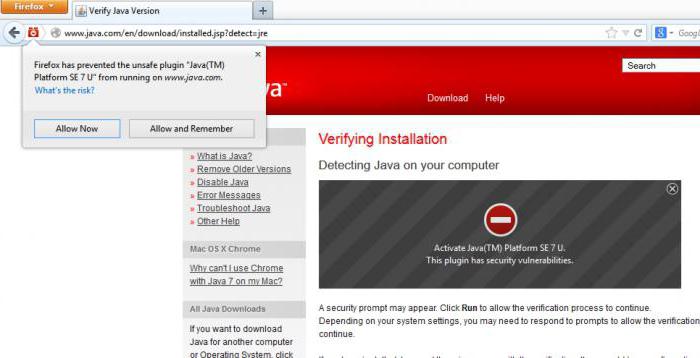
นอกจากนี้ บางครั้งการบล็อกแอปพลิเคชันอาจมาจาก Java เอง ไม่ใช่จาก Firefox ทันสมัยขึ้น เวอร์ชัน Javaมีข้อกำหนดที่เข้มงวดหลายประการสำหรับการรันแอปพลิเคชัน หากไม่รู้จักผู้พัฒนา ความสามารถสูงสุดในการเรียกใช้แอปพลิเคชัน Java จะถูกบล็อก แม้ว่าคุณจะตัดสินใจเปิดใช้งาน Java ใน Firefox ด้วยตนเองโดยเข้าถึงการตั้งค่าความปลอดภัยและเน้นไซต์หรือแอปพลิเคชันที่ต้องการเป็นข้อยกเว้น เบราว์เซอร์จะยังถือว่าพวกเขาน่าสงสัยและแสดงคำเตือนเกี่ยวกับภัยคุกคามที่อาจเกิดขึ้น
วิธีเปิดใช้งานการรองรับ Java ใน Firefox
มีอีกวิธีหนึ่งในการเปิดใช้งานการสนับสนุน Java ก่อนอื่นคุณต้องไปที่หน้าปลั๊กอิน (เปิดเมนูและเลือกปุ่ม "โปรแกรมเสริม" หรือกดปุ่ม Ctrl-Shift-A ร่วมกัน) คุณจะเห็นรายการของส่วนเสริม ซึ่งเราจำเป็นต้องค้นหาสิ่งต่อไปนี้:
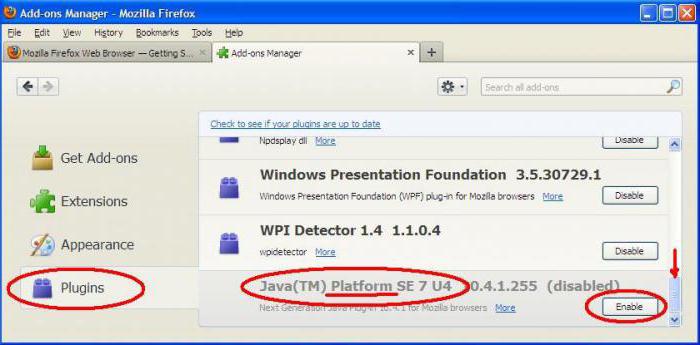
หากปลั๊กอินนี้ไม่อยู่ในรายการ ให้ใช้แถบค้นหาที่มุมขวาบน คุณสามารถค้นหาโดยใช้คำว่า Java - การค้นหาจะให้ส่วนเสริมหลายส่วนแก่คุณ ซึ่งคุณสามารถเลือกส่วนเสริมที่เหมาะสมได้ โดยก่อนหน้านี้ได้ศึกษาฟังก์ชันที่ออกแบบมาเพื่อใช้งาน
หากขั้นตอนทั้งหมดข้างต้นไม่ได้ช่วยให้คุณเปิดใช้งาน Java ใน Firefox คุณอาจต้องอัปเดตแอปพลิเคชันบนคอมพิวเตอร์ของคุณโดยสมบูรณ์ ในการดำเนินการนี้ คุณต้องดาวน์โหลด รุ่นล่าสุดจากเว็บไซต์ของผู้พัฒนาและติดตั้งบนอุปกรณ์ของคุณ หลังจากนั้น ให้ลองเปิด Firefox อีกครั้งและเปิดเว็บไซต์หรือแอปที่มีปัญหา ในท้ายที่สุด คุณสามารถเปิดเว็บไซต์อารมณ์แปรปรวนในเบราว์เซอร์อื่นและดูว่ามันทำงานอย่างไรที่นั่น
 วิธีใส่เมโลดี้ (ริงโทน) ในการโทรสำหรับ ZTE Blade M, L4, V956, v815w ดาวน์โหลดริงโทน zte
วิธีใส่เมโลดี้ (ริงโทน) ในการโทรสำหรับ ZTE Blade M, L4, V956, v815w ดาวน์โหลดริงโทน zte วิธีใส่เมโลดี้ (ริงโทน) ในการโทรสำหรับ ZTE Blade M, L4, V956, v815w Phone zte 320 วิธีตั้งค่าเมโลดี้
วิธีใส่เมโลดี้ (ริงโทน) ในการโทรสำหรับ ZTE Blade M, L4, V956, v815w Phone zte 320 วิธีตั้งค่าเมโลดี้ วิธีฮาร์ดรีเซ็ต LG Optimus L5 และ Android Lji ที่คล้ายกัน
วิธีฮาร์ดรีเซ็ต LG Optimus L5 และ Android Lji ที่คล้ายกัน